NodeJS je framework JavaScript, který vám umožňuje snadno vytvářet rychlé síťové aplikace. V této příručce se ponoříme a uvidíme, jak můžete Jak nainstalovat NodeJS na Ubuntu 18.04.
Krok 1:Přidání NodeJS PPA do Ubuntu 18.04
Chcete-li začít, přidejte NodeJS PPA do svého systému pomocí následujících příkazů.
sudo apt-get install software-properties-commonUkázkový výstup
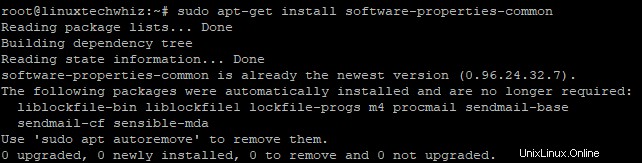
Dále přidejte NodeJS PPA.
curl -sL https://deb.nodesource.com/setup_11.x | sudo -E bash -Ukázkový výstup
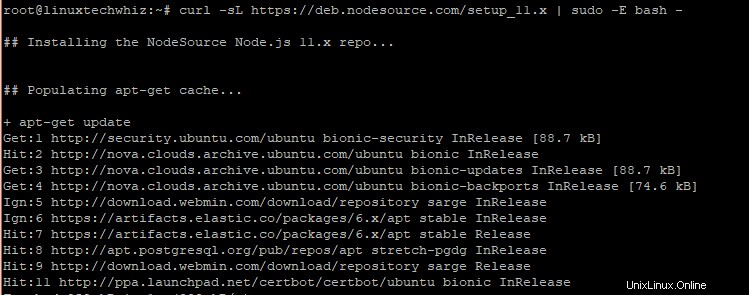
Skvělý! V dalším kroku spustíme příkaz pro instalaci NodeJS.
Krok 2:Nainstalujte NodeJS na Ubuntu
Po úspěšném přidání NodeJS PPA je čas nainstalovat NodeJS pomocí příkazu níže.
sudo apt-get install nodejsUkázkový výstup
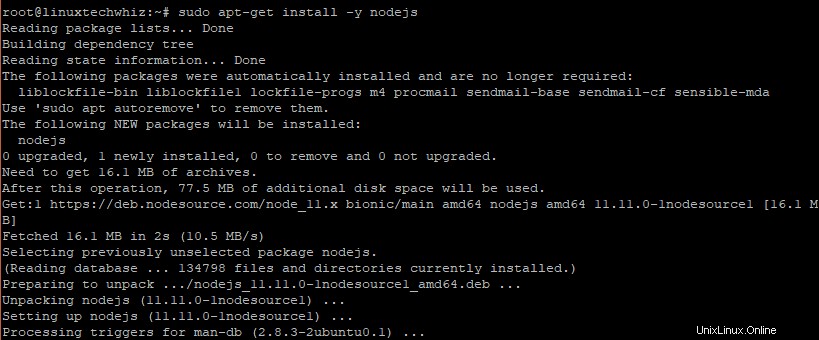
Tento příkaz nainstaluje nejen NodeJS, ale také NPM (NodeJS Package Manager) a další závislosti.
Krok 3:Ověření verze NodeJS a NPM
Po úspěšné instalaci NodeJS můžete otestovat verzi NodeJS pomocí jednoduchého příkazu níže.
node -vUkázkový výstup

Pro NPM spusťte
npm -vUkázkový výstup
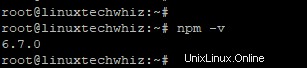
Krok 4:Vytvoření ukázky webového serveru
Toto je volitelný krok, který můžete použít k testování, zda NodeJS funguje tak, jak má. Vytvoříme webový server, který bude zobrazovat text „Gratulujeme! node.JS byl úspěšně nainstalován!”
Vytvořme soubor NodeJS a nazvěme jej nodeapp.js
vim nodeapp.jsPřidejte následující obsah
var http = require('http');
http.createServer(function (req, res) {
res.writeHead(200, {'Content-Type': 'text/plain'});
res.end('Congratulations! node.JS has successfully been installed !\n');
}).listen(3000, " server-ip);
console.log('Server running at https://server-ip:3000/');Uložte a ukončete textový editor
Spusťte aplikaci pomocí příkazu níže
node nodeapp.jsUkázkový výstup

Tím se zobrazí obsah aplikace na portu 3000. Ujistěte se, že je port povolen na bráně firewall vašeho systému.
ufw allow 3000/tcp
ufw reload
Nyní otevřete prohlížeč a procházejte adresu serveru, jak je uvedeno
https://server-ip:3000
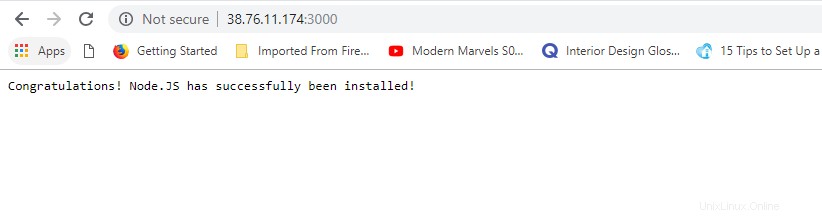
Odinstalujte NodeJS z Ubuntu
Pokud si přejete odinstalovat NodeJS z vašeho systému Ubuntu, spusťte níže uvedený příkaz.
sudo apt-get remove nodejsPříkaz odstraní balíček, ale zachová konfigurační soubory.
Chcete-li odebrat balíček i konfigurační soubory, spusťte:
sudo apt-get purge nodejsJako poslední krok můžete spustit příkaz níže, abyste odstranili všechny nepoužívané soubory a uvolnili místo na disku
sudo apt-get autoremoveSkvělý! Úspěšně jsme nainstalovali a otestovali instalaci NodeJS. Také jsme se naučili, jak odinstalovat NodeJS z Ubuntu a vyčistit místo.